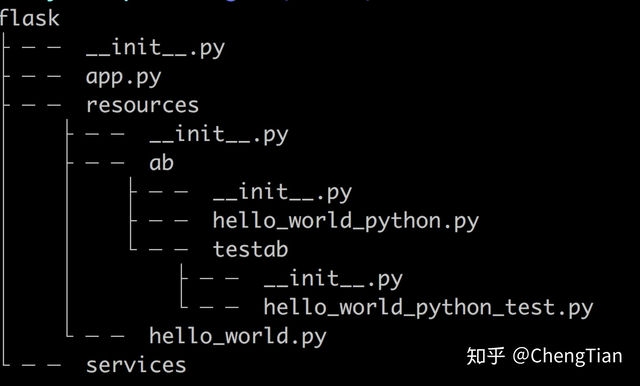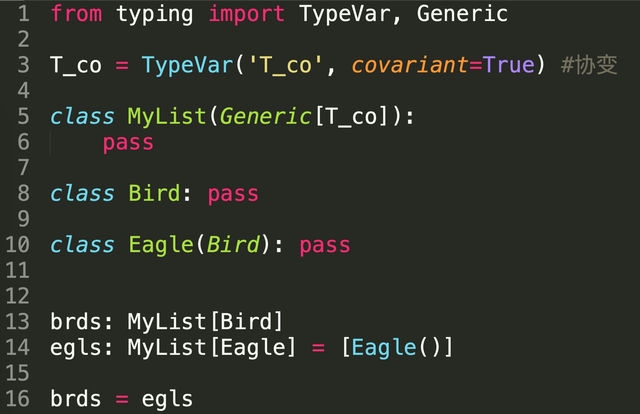Java 作为一门跨平台、面向对象的编程语言,广泛应用于企业级开发、移动应用和大数据领域。而一个正确配置的 Java 环境是开发者高效工作的基础。本文将详细介绍如何在不同操作系统上完成 Java 环境配置,并解决常见问题。
什么是 Java 环境配置?
Java 环境配置是指在计算机上安装并设置 Java 开发工具包(JDK)以及配置相关系统变量,使得系统能够识别和执行 Java 命令。这一过程主要包括 JDK 的安装、环境变量的设置以及测试验证。
完整的 Java 环境配置不仅包括运行环境(JRE),更重要的是开发工具包(JDK),它包含了编译器(javac)、调试器(jdb)和其他开发工具。
Java 环境配置的详细步骤
下载与安装 JDK
首先,访问 Oracle 官方网站或 OpenJDK 发行版页面,根据操作系统下载最新版本的 JDK。建议选择 LTS(长期支持)版本以保证稳定性。

Windows 用户下载 exe 安装包后,双击安装并记住安装路径(如 C:\Program Files\Java\jdk-21)。macOS 用户可使用 pkg 安装包或 Homebrew 命令安装,Linux 用户则可通过 apt 或 yum 包管理器安装。
配置环境变量
环境变量是 Java 环境配置的核心环节,它告诉系统在哪里找到 Java 执行文件。
Windows 系统配置:
1. 右键“此电脑”选择“属性” → “高级系统设置” → “环境变量”
2. 在“系统变量”中新建变量名 JAVA_HOME,变量值为 JDK 安装路径
3. 编辑 Path 变量,添加 %JAVA_HOME%\bin
macOS/Linux 系统配置:
打开终端,编辑 ~/.bash_profile 或 ~/.zshrc 文件,添加:
export JAVA_HOME=/path/to/jdk
export PATH=$JAVA_HOME/bin:$PATH
执行 source ~/.bash_profile 使配置生效。
验证安装结果
打开命令提示符或终端,输入以下命令验证 Java 环境配置是否成功:

java -version
javac -version
如果正确显示版本信息,说明配置成功。
Java 环境配置的常见问题与解决方案
环境变量配置错误
这是最常见的问题,通常表现为“java不是内部或外部命令”错误。解决方法包括:
- 检查JAVA_HOME路径是否正确
- 确认Path变量中包含了%JAVA_HOME%\bin
- 重启命令行工具使配置生效
多版本Java共存问题
当系统安装多个Java版本时,需要管理默认版本:
- Windows可使用配置工具切换
- macOS可通过jenv工具管理
- Linux使用update-alternatives命令切换
权限问题
在Linux和macOS系统中,可能需要为Java执行文件添加执行权限:
chmod +x /path/to/java/bin/*
高级Java环境配置技巧
配置IDE集成开发环境
现代IDE如IntelliJ IDEA和Eclipse会自动检测Java环境,但有时需要手动指定JDK路径。在IDE设置中,添加JDK安装路径即可完成集成。
设置性能参数
对于大型项目,可通过环境变量调整JVM参数:
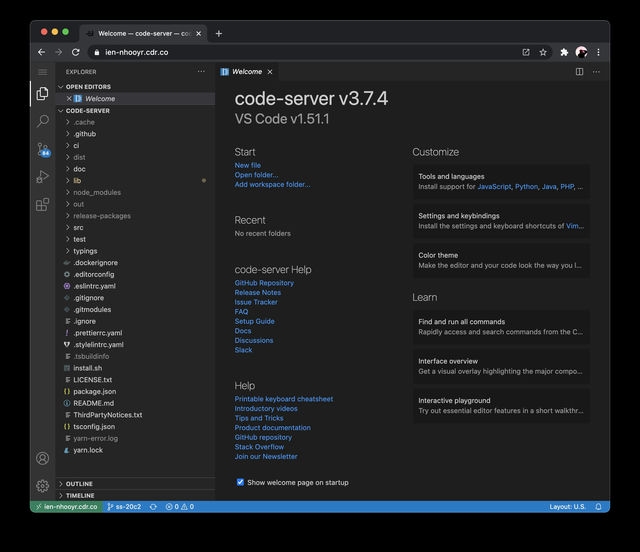
export JAVA_OPTS="-Xmx2g -Xms512m"
这设置了最大堆内存为2GB,初始堆内存为512MB。
使用Docker容器化Java环境
为保持环境一致性,可使用Docker容器:
FROM openjdk:21-jdk
这种方式避免了本地环境配置的复杂性,特别适合团队协作。
结语
正确的 Java 环境配置是Java开发的第一步,也是避免后续许多问题的关键。通过本文的指导,您应该已经掌握了在不同操作系统上配置Java环境的方法、解决了常见问题,并了解了一些高级配置技巧。现在,您可以开始享受Java开发之旅了!
记得定期更新JDK版本以获得性能提升和安全更新,同时保持环境变量配置的整洁性,避免不必要的冲突。Happy coding!